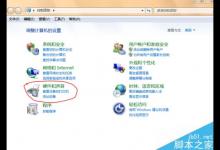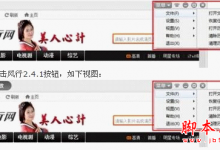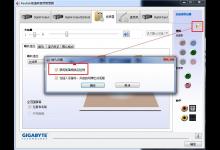win10声音忽大忽小怎么办?win10播放音乐忽高忽低的解决办法
来源:好再见网 2016-02-05 11:02:34
自从Win10后每次看视频播放音乐暂停后声音总会忽然变大,这个问题逼死我这个强迫症,我花了一整天的时间在解决这个问题,也装了不同版本的声卡驱动也没能解决。最后我还是找到了解决方法,现在分享一下希望能帮到大家。
1、右击电脑有下角的小喇叭,打开播放设备。

2、右击扬声器,打开属性

3、点击增强,勾选禁用所有生音效果

注意事项:我电脑的声卡版本是Realtek 6.0.1.7534,如果按上面的方法还是没有解决办法的话,请换成这个版本试试。
本文标签: